App 点击分析
|
收藏
1. 功能概述
APP 点击分析主要用来分析用户在 APP 上的点击情况,并以直观的效果展示给使用者。
2. 先决条件
2.1. SA 版本
SA:v2.2.0.240 及以上
2.2. SDK 版本
Android:v5.0.0 及以上
iOS:v2.3.0 及以上
2.3. 集成文档
Android:参照 Android 点击分析集成文档
iOS:参照 iOS 点击分析集成文档
3. 连接及使用流程
3.1. 扫码/配对码连接
前提条件:要求手机已安装相应的 App ,且正确集成 SDK
操作步骤:
第一步
在神策分析页面选择扫码连接,用手机扫描页面上的二维码。
第二步
手机扫码后点击「开启 App 点击分析」按钮,再点击「打开」按钮后成功打开所要分析的 App。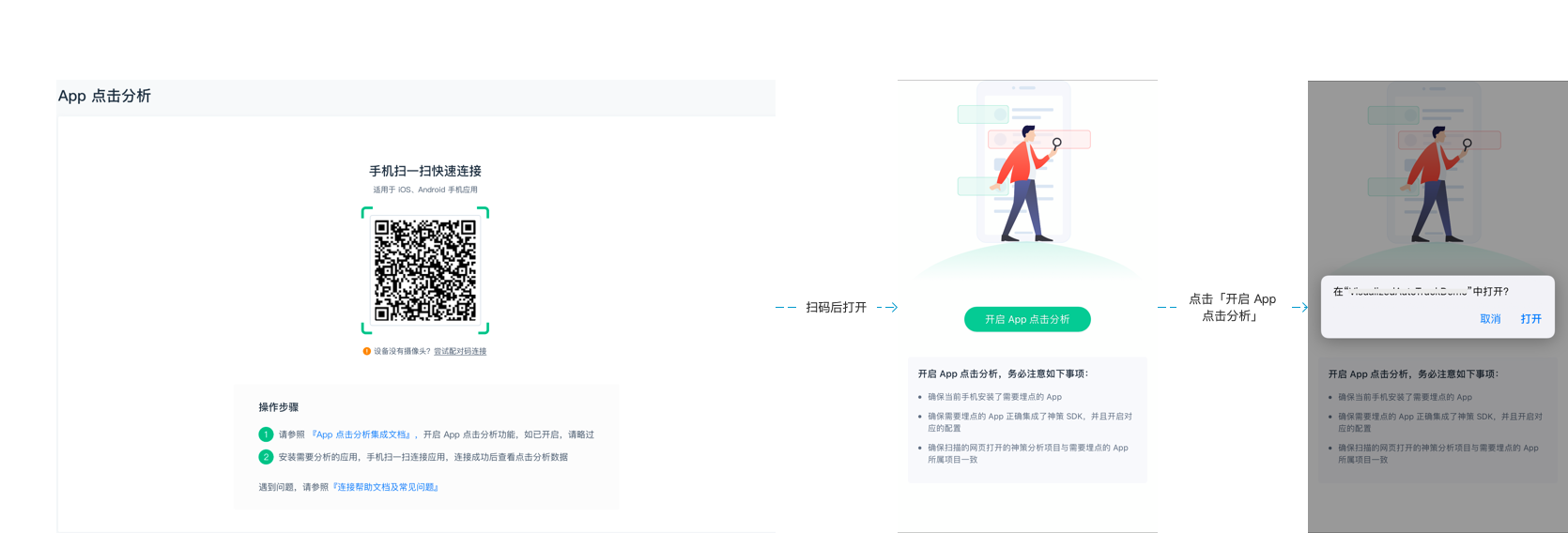
第三步
在 App 中点击「继续」按钮,连接 App 点击分析
注意:
请不要使用百度浏览器扫码,由于百度浏览器无法跳转 App,所以无法完成点击分析的连接,请更换其他浏览器扫码
前提条件:要求设备上已安装相应的 App 和 「神策分析 SDK 助手 」 App ,且正确集成 SDK
操作步骤:
第一步
在神策分析页面,点击二维码的下面的「配对码连接」切换到配对码连接方式。
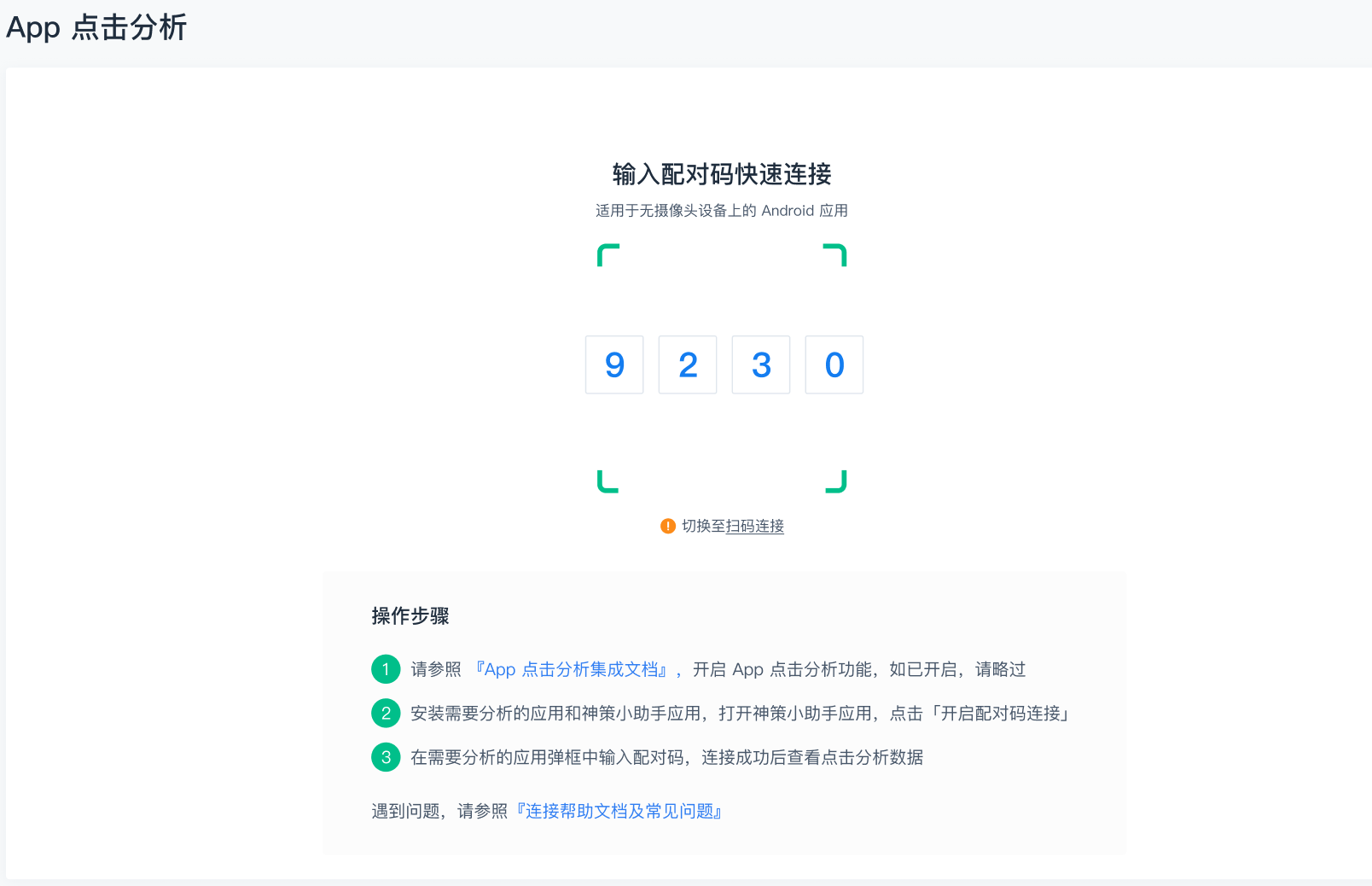
第二步
点击下载「神策分析 SDK 助手」,在设备上打开神策分析 SDK 助手 App 点击应用名称,点击「开启配对码连接」,拉起对应的应用。
第三步
在应用弹窗中输入配对码,完成配对码连接。
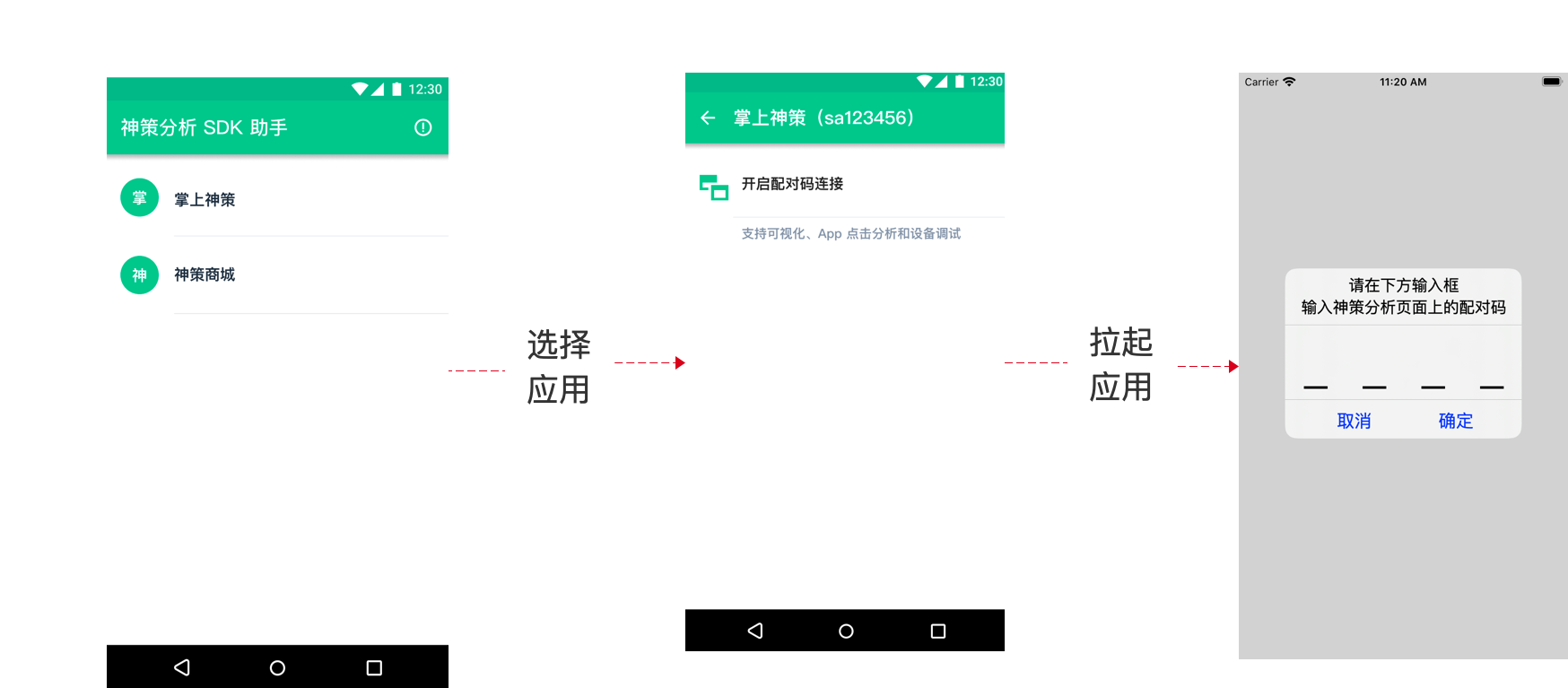
3.2. 分析使用说明
3.2.1. 功能描述
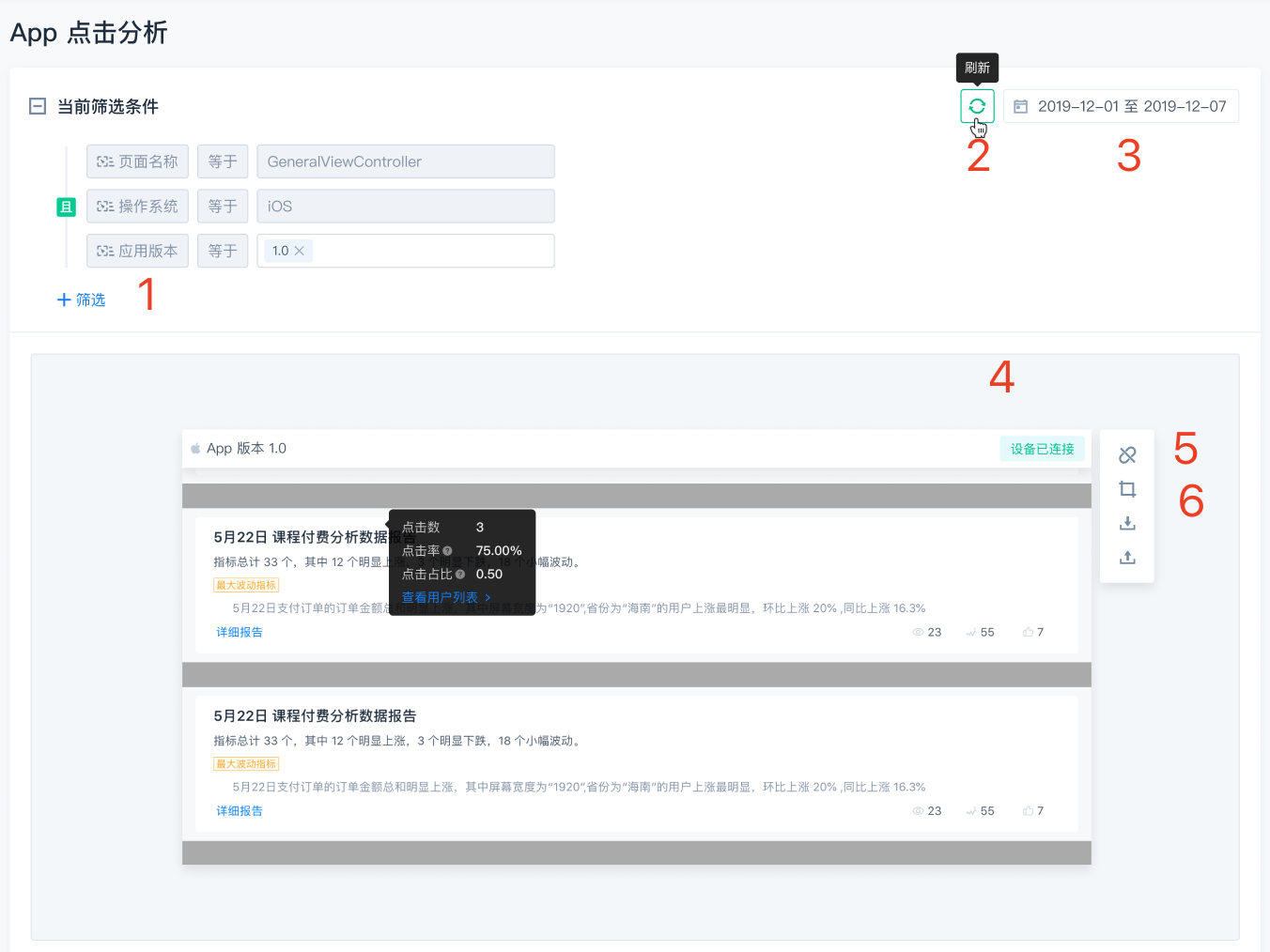
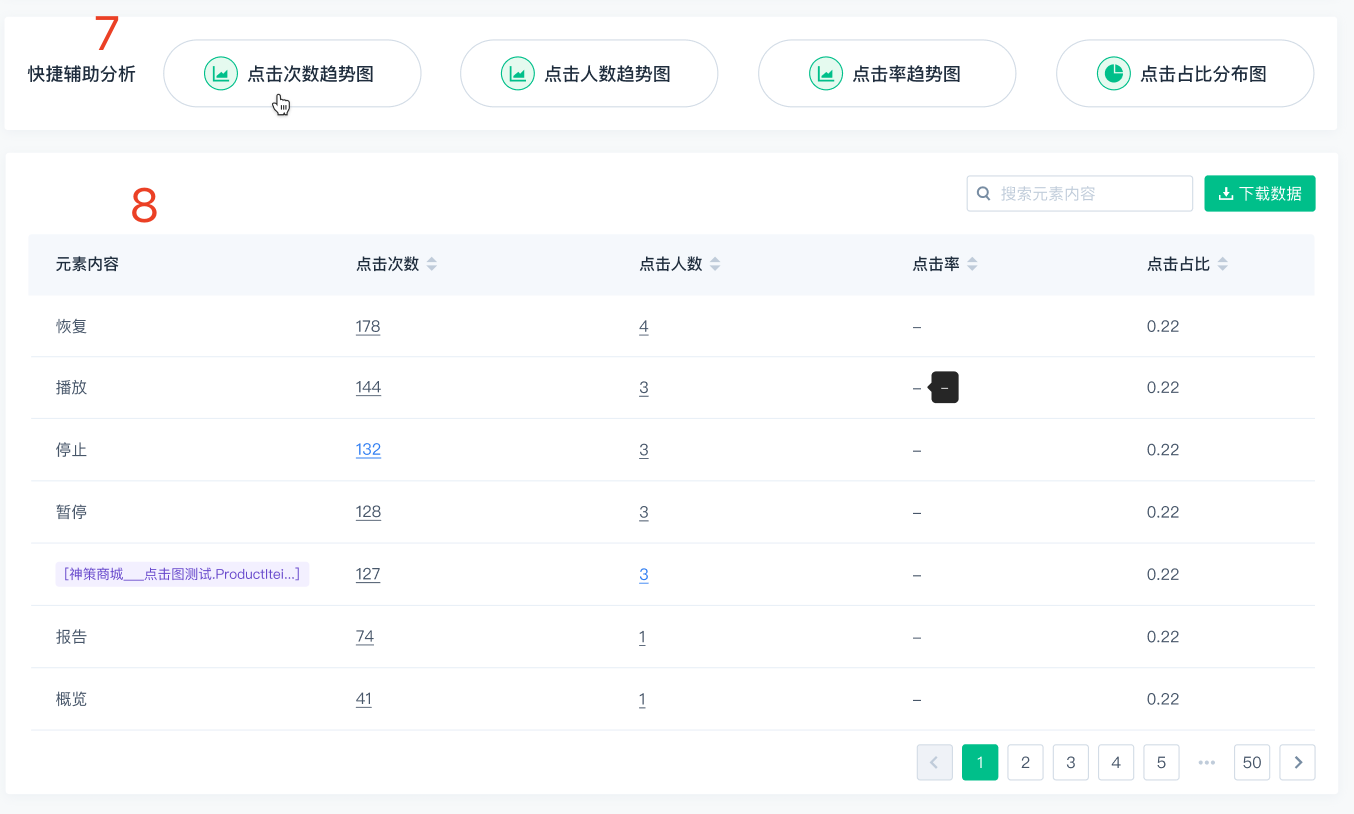
对这个页面的描述如下:
- 事件的筛选条件在连接成功后自动填充当前手机 App 显示的页面名称、应用版本、以及手机操作系统。您可根据自己的需要更改筛选条件。
- 您可以强制刷新后,刷新当前页面数据。
- App 元素点击分析添加了默认筛选时间区间,默认为最近 7 天,您可以自由切换。
- App 点击热力图。鼠标移到热力图对应的点上,会出现悬浮框,展示对应元素的具体数据。
- 点击断开连接后手机 App 不再上报信息,网页显示一张二维码,扫码可重新连接 App 。
- 点击保存截图后可将 App 点击热力图下载到本地。
- 对 App 点击事件进行快捷辅助分析,可跳转到事件分析中查看分析点击次数趋势图、点击人数趋势图、点击率趋势图、点击占比分布图
。 - 分析结果通过表格展示,点击页面右上角的下载按钮可下载表格。
3.2.2. 指标说明
点击次数:当前元素的点击总次数
点击人数:当前元素的点击总人数
点击率:当前元素的点击总次数/当前页面的总浏览次数(PV)
点击占比:当前元素的点击总次数/当前页面所有元素的总点击次数
4. FAQ
4.1. 扫码无法打开页面
答:检查网络是否终端以及项目是否处于内网项目,请将手机切换到相同网络。
4.2. 点击页面中的按钮,提示错误(无法唤醒 App)
答:检查是否已安装所要分析的 App 以及项目的 scheme 是否正确填写,请重试。
4.3. 唤醒 App 后,页面提示「请升级 SDK」
答:当前 SDK 版本过低,请升级 SDK。
4.4. 二维码 / 配对码已过期
答:过期后,请重新刷新二维码 / 配对码。
4.5. 唤起 App 后,App 提示项目不一致等错误
答:当前要连接的 App 与神策分析项目的 scheme 不一致,请检查当前项目的 scheme。
4.6. 表格中点击占比相加< 1
答:表格中的点击占比只显示分析了当前 App 可见元素的点击占比,因此可能会小于1。
4.7. 快速辅助分析跳转的结果,与点击分析下方的表格不一致
答:快捷辅助分析跳转的结果展示是事件分析的全量数据,点击分析下方的表格只是当前 App 可见元素的数据,因此可能不一致。
4.8. 配对码连接适用于哪些应用?
答:配对码只适用于 Android 应用,暂不支持 iOS 应用。
4.9. 扫码连接的二维码的有效期是多久?
答:有效期为 20 分钟,过期后需要重新刷新。
4.10. 表格中为什么显示的元素内容看不懂?
答:当元素内容未获取到时,会显示元素的路径和位置,此时元素内容会特殊标记为紫色。
注:本文档内容为神策产品使用和技术细节说明文档,不包含适销类条款;具体企业采购产品和技术服务内容,以商业采购合同为准。
